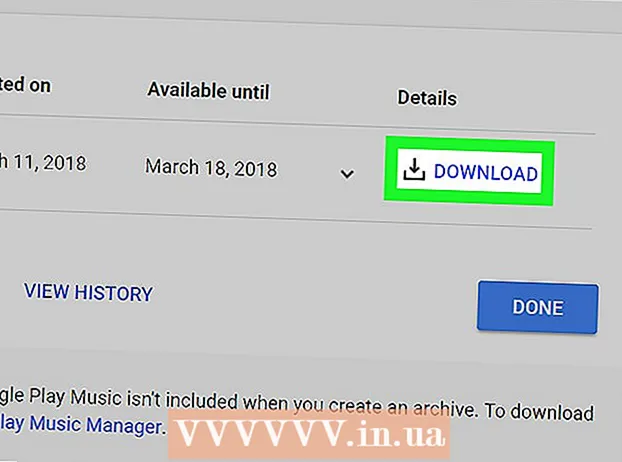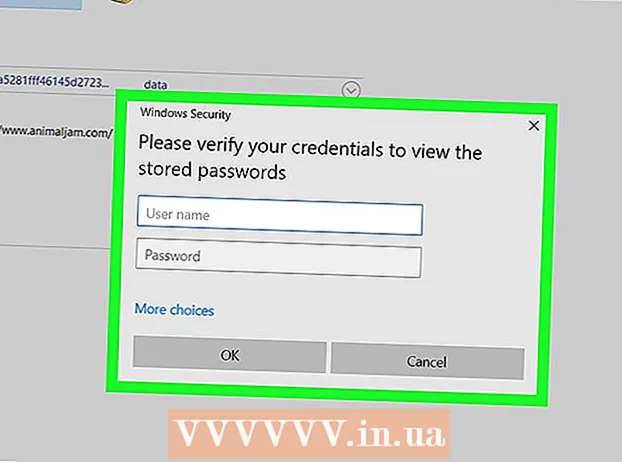Συγγραφέας:
Tamara Smith
Ημερομηνία Δημιουργίας:
25 Ιανουάριος 2021
Ημερομηνία Ενημέρωσης:
29 Ιούνιος 2024

Περιεχόμενο
Βρήκατε ένα παιχνίδι flash ή μια ταινία στην οποία θέλετε να έχετε πρόσβαση ανά πάσα στιγμή, οπουδήποτε, ακόμα και όταν είστε εκτός σύνδεσης; Μπορείτε να κατεβάσετε εύκολα τα περισσότερα αρχεία SWF βλέποντας τον κώδικα από τον ιστότοπο. Επιπλέον, εάν διαθέτετε Firefox, μπορείτε να χρησιμοποιήσετε ενσωματωμένα εργαλεία για τη λήψη του αρχείου SWF.
Για να πας
Μέθοδος 1 από 2: Chrome, Firefox, Internet Explorer, Safari
 Φορτώστε τη σελίδα με το αρχείο SWF που θέλετε να κατεβάσετε. Βεβαιωθείτε ότι το αρχείο έχει φορτωθεί πλήρως στον ιστότοπο. Αυτό μπορεί να διαρκέσει λίγο ανάλογα με το μέγεθος του αρχείου.
Φορτώστε τη σελίδα με το αρχείο SWF που θέλετε να κατεβάσετε. Βεβαιωθείτε ότι το αρχείο έχει φορτωθεί πλήρως στον ιστότοπο. Αυτό μπορεί να διαρκέσει λίγο ανάλογα με το μέγεθος του αρχείου. 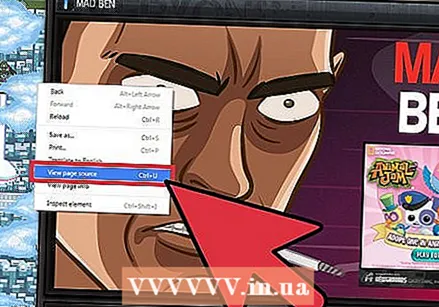 Κάντε δεξί κλικ στον ιστότοπο και επιλέξτε "Προβολή πηγής σελίδας". Μπορείτε επίσης να πατήσετε Ctrl+ΕΣΕΙΣ εντυπώσεις. Σε μια νέα καρτέλα μπορείτε τώρα να δείτε τον κώδικα HTML του ιστότοπου.
Κάντε δεξί κλικ στον ιστότοπο και επιλέξτε "Προβολή πηγής σελίδας". Μπορείτε επίσης να πατήσετε Ctrl+ΕΣΕΙΣ εντυπώσεις. Σε μια νέα καρτέλα μπορείτε τώρα να δείτε τον κώδικα HTML του ιστότοπου. - Εάν χρησιμοποιείτε Mac, πατήστε ⌘ Cmd+ΕΣΕΙΣ
 Πατήστε.Ctrl+ΦΑ.για αναζήτηση στη σελίδα. Αυτό διευκολύνει τον εντοπισμό του αρχείου SWF.
Πατήστε.Ctrl+ΦΑ.για αναζήτηση στη σελίδα. Αυτό διευκολύνει τον εντοπισμό του αρχείου SWF. Τύπος.swfστο πεδίο αναζήτησης. Όλα τα αρχεία SWF επισημαίνονται αυτόματα.
Τύπος.swfστο πεδίο αναζήτησης. Όλα τα αρχεία SWF επισημαίνονται αυτόματα.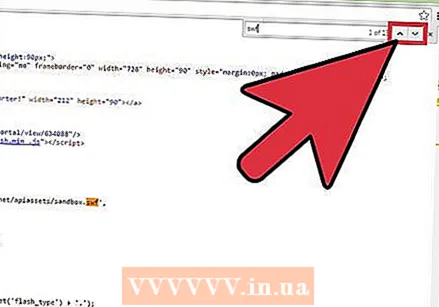 Χρησιμοποιήστε τα βέλη κάτω από το πεδίο αναζήτησης ή στο πληκτρολόγιό σας για να κάνετε κλικ στα αποτελέσματα.
Χρησιμοποιήστε τα βέλη κάτω από το πεδίο αναζήτησης ή στο πληκτρολόγιό σας για να κάνετε κλικ στα αποτελέσματα. Βρείτε μια διεύθυνση URL για ένα αρχείο SWF του οποίου το όνομα είναι παρόμοιο με το παιχνίδι ή την ταινία που θέλετε να κατεβάσετε. Θα βρείτε πολλά αρχεία SWF σε πολλούς ιστότοπους. Βεβαιωθείτε ότι βρίσκετε το αρχείο που αναφέρεται στο σωστό παιχνίδι ή βίντεο.
Βρείτε μια διεύθυνση URL για ένα αρχείο SWF του οποίου το όνομα είναι παρόμοιο με το παιχνίδι ή την ταινία που θέλετε να κατεβάσετε. Θα βρείτε πολλά αρχεία SWF σε πολλούς ιστότοπους. Βεβαιωθείτε ότι βρίσκετε το αρχείο που αναφέρεται στο σωστό παιχνίδι ή βίντεο. - Η διεύθυνση URL πρέπει να είναι έγκυρη. Ορισμένοι ιστότοποι έχουν διευθύνσεις URL με χαρακτήρες όπως /, τα οποία δεν φορτώνουν πλήρως. Βεβαιωθείτε ότι ο ιστότοπος που χρησιμοποιείτε φορτώνει πλήρως.
 Αντιγράψτε την πλήρη διεύθυνση URL του αρχείου SWF. Βεβαιωθείτε ότι η διεύθυνση URL τελειώνει με ".swf". Με αυτόν τον τρόπο μπορείτε να φορτώσετε αμέσως το αρχείο SWF.
Αντιγράψτε την πλήρη διεύθυνση URL του αρχείου SWF. Βεβαιωθείτε ότι η διεύθυνση URL τελειώνει με ".swf". Με αυτόν τον τρόπο μπορείτε να φορτώσετε αμέσως το αρχείο SWF. 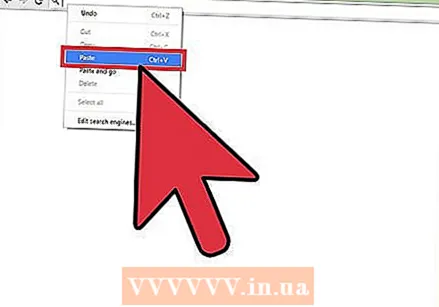 Επικολλήστε τη διεύθυνση URL σε μια νέα καρτέλα. Τύπος ↵ Εισαγάγετε για να φορτώσετε το αρχείο SWF. Εάν αντιγράψατε τη σωστή διεύθυνση URL, το αρχείο θα είναι πλέον σε θέση να φορτώσει πλήρως.
Επικολλήστε τη διεύθυνση URL σε μια νέα καρτέλα. Τύπος ↵ Εισαγάγετε για να φορτώσετε το αρχείο SWF. Εάν αντιγράψατε τη σωστή διεύθυνση URL, το αρχείο θα είναι πλέον σε θέση να φορτώσει πλήρως.  Ανοίξτε το μενού του προγράμματος περιήγησής σας για να αποθηκεύσετε το αρχείο. Ο καλύτερος τρόπος για να το κάνετε αυτό διαφέρει ανά πρόγραμμα περιήγησης:
Ανοίξτε το μενού του προγράμματος περιήγησής σας για να αποθηκεύσετε το αρχείο. Ο καλύτερος τρόπος για να το κάνετε αυτό διαφέρει ανά πρόγραμμα περιήγησης: - Χρώμιο - Κάντε κλικ στο κουμπί Μενού Chrome (☰). Κάντε κλικ στο "Αποθήκευση σελίδας ως" και μετά επιλέξτε τη θέση στην οποία θέλετε να αποθηκεύσετε το αρχείο SWF.
- Firefox και Internet Explorer - Κάντε κλικ στο Αρχείο και στη συνέχεια "Αποθήκευση σελίδας ως". Τώρα επιλέξτε την τοποθεσία στην οποία θέλετε να αποθηκεύσετε το αρχείο SWF. Εάν δεν μπορείτε να ανοίξετε το μενού Αρχείο, πατήστε Αλτ.
- Σαφάρι - Κάντε κλικ στο Αρχείο και στη συνέχεια στο "Αποθήκευση ως". Τώρα επιλέξτε την τοποθεσία στην οποία θέλετε να αποθηκεύσετε το αρχείο SWF.
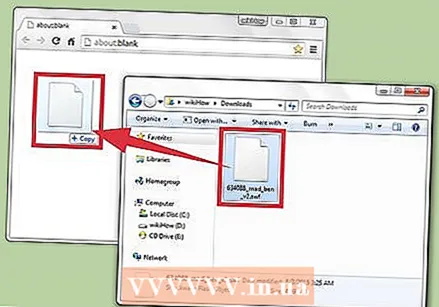 Ανοίξτε το αρχείο SWF. Μόλις κατεβάσετε το αρχείο, απλώς σύρετε και αποθέστε το σε ένα πρόγραμμα περιήγησης για να το ανοίξετε.
Ανοίξτε το αρχείο SWF. Μόλις κατεβάσετε το αρχείο, απλώς σύρετε και αποθέστε το σε ένα πρόγραμμα περιήγησης για να το ανοίξετε.
Μέθοδος 2 από 2: Firefox
 Φορτώστε τη σελίδα με το αρχείο SWF που θέλετε να κατεβάσετε. Βεβαιωθείτε ότι το αρχείο έχει φορτωθεί πλήρως.
Φορτώστε τη σελίδα με το αρχείο SWF που θέλετε να κατεβάσετε. Βεβαιωθείτε ότι το αρχείο έχει φορτωθεί πλήρως.  Κάντε δεξί κλικ στον ιστότοπο και επιλέξτε "Προβολή πηγής σελίδας".
Κάντε δεξί κλικ στον ιστότοπο και επιλέξτε "Προβολή πηγής σελίδας". Κάντε κλικ στην καρτέλα "Πολυμέσα". Θα ανοίξει μια λίστα με όλα τα αρχεία πολυμέσων στον ιστότοπο.
Κάντε κλικ στην καρτέλα "Πολυμέσα". Θα ανοίξει μια λίστα με όλα τα αρχεία πολυμέσων στον ιστότοπο. 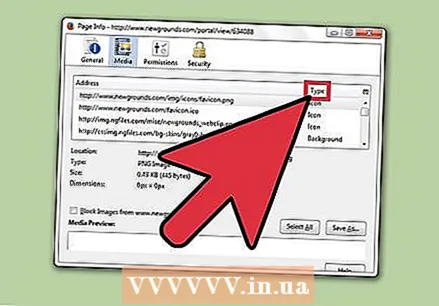 Κάντε κλικ στο "Ταξινόμηση" για να ταξινομήσετε τη λίστα ανάλογα με τον τύπο του αρχείου.
Κάντε κλικ στο "Ταξινόμηση" για να ταξινομήσετε τη λίστα ανάλογα με τον τύπο του αρχείου.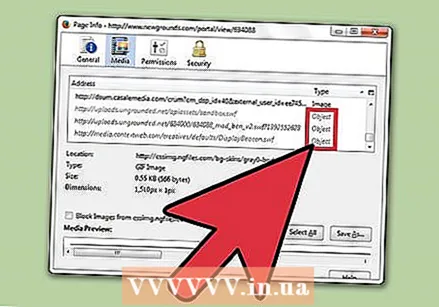 Κάντε κύλιση προς τα κάτω και βρείτε το Αντικείμενα.
Κάντε κύλιση προς τα κάτω και βρείτε το Αντικείμενα.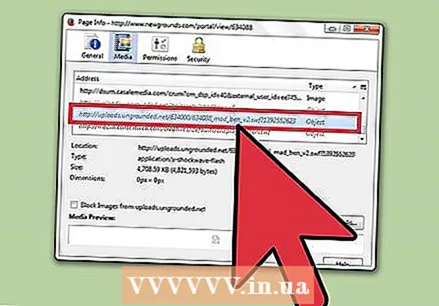 Επιλέξτε το αρχείο SWF που θέλετε να κατεβάσετε. Το όνομα του αρχείου πιθανότατα να έχει σχέση με το περιεχόμενο του αρχείου.
Επιλέξτε το αρχείο SWF που θέλετε να κατεβάσετε. Το όνομα του αρχείου πιθανότατα να έχει σχέση με το περιεχόμενο του αρχείου. 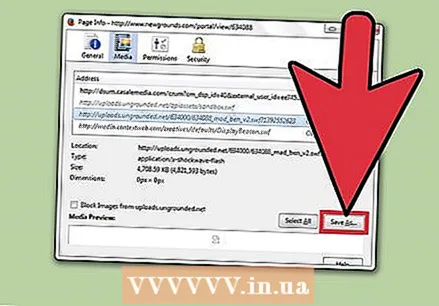 Κάντε κλικ στο .Αποθήκευση ως.... Τώρα επιλέξτε την τοποθεσία στην οποία θέλετε να αποθηκεύσετε το αρχείο.
Κάντε κλικ στο .Αποθήκευση ως.... Τώρα επιλέξτε την τοποθεσία στην οποία θέλετε να αποθηκεύσετε το αρχείο.  Ανοίξτε το αρχείο SWF. Μόλις κατεβάσετε το αρχείο, απλώς σύρετε το και αποθέστε το σε ένα πρόγραμμα περιήγησης για να το ανοίξετε.
Ανοίξτε το αρχείο SWF. Μόλις κατεβάσετε το αρχείο, απλώς σύρετε το και αποθέστε το σε ένα πρόγραμμα περιήγησης για να το ανοίξετε.